Questa pagina descrive come trasmettere in streaming i risultati nuovi e aggiornati a un set di dati BigQuery utilizzando la funzione di esportazione di Security Command Center per BigQuery. I risultati esistenti non vengono inviati a BigQuery a meno che non vengano aggiornati.
BigQuery è il data warehouse di analisi di Google Cloudcompletamente gestito, su scala petabyte e dai costi contenuti, che ti consente di eseguire analisi su vaste quantità di dati quasi in tempo reale. Puoi utilizzare BigQuery per eseguire query sui risultati nuovi e aggiornati, filtrare i dati per trovare ciò che ti serve e generare report personalizzati. Per scoprire di più su BigQuery, consulta la documentazione di BigQuery.
Panoramica
Quando abiliti questa funzionalità, i nuovi risultati scritti in Security Command Center vengono esportati in una tabella BigQuery quasi in tempo reale. Puoi quindi integrare i dati nei flussi di lavoro esistenti e creare analisi personalizzate. Puoi attivare questa funzionalità a livello di organizzazione, cartella e progetto per esportare i risultati in base ai tuoi requisiti.
Questa funzionalità è il modo consigliato per esportare i risultati di Security Command Center in BigQuery, perché è completamente gestita e non richiede l'esecuzione di operazioni manuali o la scrittura di codice personalizzato.
Struttura del set di dati
Questa funzionalità aggiunge ogni nuovo risultato e i relativi aggiornamenti come
nuove righe nella tabella findings, raggruppate per source_id,
finding_id,
e event_time.
Quando un risultato viene aggiornato, questa funzionalità crea più record di risultati con
gli stessi valori source_id e finding_id, ma con valori event_time
diversi. Questa struttura del set di dati ti consente di visualizzare la variazione dello stato di ogni risultato nel tempo.
Tieni presente che nel set di dati potrebbero essere presenti voci duplicate. Per analizzarli, puoi utilizzare la clausola DISTINCT, come mostrato nella prima query di esempio.
Ogni set di dati contiene una tabella findings, che ha i seguenti campi:
| Campo | Descrizione |
|---|---|
source_id |
Un identificatore univoco assegnato da Security Command Center all'
origine di un risultato.
Ad esempio, tutti i risultati dell'origine Cloud Anomaly Detection hanno
lo stesso valore di Esempio: |
finding_id |
Identificatore univoco che rappresenta il risultato. È univoco all'interno di un'origine per un'organizzazione. È alfanumerico e contiene al massimo 32 caratteri. |
event_time |
L'ora in cui si è verificato l'evento o l'ora in cui si è verificato un aggiornamento del
risultato. Ad esempio, se il risultato rappresenta un firewall aperto, Esempio: |
bulk_export_id |
Per le esportazioni collettive, si tratta di un UUID. Per le esportazioni continue, questo campo è vuoto. |
finding |
Un record di dati di valutazione come sicurezza, rischio, integrità o privacy, che viene importato in Security Command Center per la presentazione, la notifica, l'analisi, il test e l'applicazione delle norme. Ad esempio, una vulnerabilità cross-site scripting (XSS) in un'applicazione App Engine è un risultato.
Per maggiori informazioni sui campi nidificati, consulta il riferimento API
per l'oggetto
|
resource |
Informazioni relative alla risorsa Google Cloud associata a questo risultato.
Per maggiori informazioni sui campi nidificati, consulta il riferimento API
per l'oggetto
|
Costo
Ti vengono addebitati costi di BigQuery correlati a questa funzionalità. Per ulteriori informazioni, consulta la pagina Prezzi di BigQuery.
Prima di iniziare
Devi completare questi passaggi prima di attivare questa funzionalità.
Configurare le autorizzazioni
Per completare questa guida, devi disporre dei seguenti ruoli IAM (Identity and Access Management):
Nell'organizzazione, nella cartella o nel progetto da cui vuoi esportare i risultati, esegui una delle seguenti operazioni:
- Security Center BigQuery Exports Editor
(
roles/securitycenter.bigQueryExportsEditor). - Security Center Admin
(
roles/securitycenter.admin).
Per scoprire di più sui ruoli di Security Command Center, consulta la sezione Controllo dell'accesso.
- Security Center BigQuery Exports Editor
(
Nel set di dati BigQuery, BigQuery Data Owner (
roles/bigquery.dataOwner).
Crea un set di dati BigQuery
Creare un set di dati BigQuery. Per saperne di più, vedi Creazione di set di dati.
Pianificare la residenza dei dati
Se la residenza dei dati è abilitata per
Security Command Center, le configurazioni che definiscono le esportazioni in streaming in
BigQuery, ovvero le risorse BigQueryExport, sono soggette al
controllo della residenza dei dati e vengono archiviate in una
posizione di Security Command Center
che selezioni.
Per esportare i risultati in una posizione di Security Command Center in BigQuery, devi configurare l'esportazione BigQuery nella stessa posizione di Security Command Center dei risultati.
Poiché i filtri utilizzati nelle esportazioni BigQuery possono contenere dati soggetti a controlli di residenza, assicurati di specificare la posizione corretta prima di crearli. Security Command Center non limita la località in cui creare le esportazioni.
Le esportazioni BigQuery vengono archiviate solo nella località in cui vengono create e non possono essere visualizzate o modificate in altre località.
Una volta creato un BigQuery Export, non puoi modificarne la posizione. Per modificare la posizione, devi eliminare l'esportazione BigQuery e ricrearla nella nuova posizione.
Per scoprire come utilizzare Security Command Center quando la residenza dei dati è abilitata, consulta Endpoint regionali di Security Command Center.
Esportare i risultati da Security Command Center a BigQuery
Per esportare i risultati, devi prima abilitare l'API Security Command Center.
Abilitazione dell'API Security Command Center
Per abilitare l'API Security Command Center:
Vai alla pagina Libreria API nella console Google Cloud .
Seleziona il progetto per cui vuoi abilitare l'API Security Command Center.
Nella casella Cerca, inserisci
Security Command Centere poi fai clic su Security Command Center nei risultati di ricerca.Nella pagina dell'API visualizzata, fai clic su Abilita.
L'API Security Command Center è abilitata per il tuo progetto. Successivamente, utilizzerai gcloud CLI per creare una nuova configurazione di esportazione in BigQuery.
Concessione dell'accesso al perimetro nei Controlli di servizio VPC
Se utilizzi i controlli di servizio VPC e il tuo set di dati BigQuery fa parte di un progetto all'interno di un perimetro di servizio, devi concedere l'accesso ai progetti per esportare i risultati.
Per concedere l'accesso ai progetti, crea
regole in entrata e in uscita per
i principal e i progetti da cui esporti i risultati. Le regole
consentono l'accesso alle risorse protette e consentono a BigQuery di verificare che
gli utenti dispongano dell'autorizzazione setIamPolicy sul set di dati
BigQuery.
Prima di configurare una nuova esportazione in BigQuery
Console
-
Nella console Google Cloud , vai alla pagina Controlli di servizio VPC.
- Seleziona la tua organizzazione o il tuo progetto.
-
Nell'elenco a discesa, seleziona il criterio di accesso che contiene il perimetro di servizio a cui vuoi concedere l'accesso.
I perimetri di servizio associati al criterio di accesso vengono visualizzati nell'elenco.
-
Fai clic sul nome del perimetro di servizio da aggiornare.
Per trovare il perimetro di servizio che devi modificare, puoi controllare i log per le voci che mostrano violazioni di
RESOURCES_NOT_IN_SAME_SERVICE_PERIMETER. In queste voci, controlla il camposervicePerimeterName:accessPolicies/ACCESS_POLICY_ID/servicePerimeters/SERVICE_PERIMETER_NAME
- Fai clic su Modifica.
- Fai clic su Criterio in uscita.
- Fai clic su Aggiungi una regola in uscita.
-
Nella sezione Da, imposta i seguenti dettagli:
- Per Identità > Identità, seleziona Seleziona identità e gruppi.
- Fai clic su Aggiungi identità.
-
Inserisci l'indirizzo email del principal utilizzato per chiamare l'API Security Command Center.
- Seleziona il preside o premi INVIO, quindi fai clic su Aggiungi identità.
-
Nella sezione A, imposta i seguenti dettagli:
- Per Risorse > Progetti, seleziona Tutti i progetti.
- Per Operazioni o ruoli IAM, seleziona Seleziona operazioni.
-
Fai clic su Aggiungi operazioni e poi aggiungi le seguenti operazioni:
- Aggiungi il servizio bigquery.googleapis.com.
- Fai clic su Tutti i metodi.
- Fai clic su Aggiungi tutti i metodi.
- Aggiungi il servizio bigquery.googleapis.com.
- Fai clic su Criterio in entrata.
- Fai clic su Aggiungi una regola in entrata.
-
Nella sezione Da, imposta i seguenti dettagli:
- Per Identità > Identità, seleziona Seleziona identità e gruppi.
- Fai clic su Aggiungi identità.
-
Inserisci l'indirizzo email del principal utilizzato per chiamare l'API Security Command Center.
- Seleziona il preside o premi INVIO, quindi fai clic su Aggiungi identità.
- In Origini, seleziona Tutte le origini.
-
Nella sezione A, imposta i seguenti dettagli:
- Per Risorse > Progetti, seleziona Seleziona progetti.
- Fai clic su Aggiungi progetti e poi aggiungi il progetto che contiene il set di dati BigQuery.
- Per Operazioni o ruoli IAM, seleziona Seleziona operazioni.
-
Fai clic su Aggiungi operazioni e poi aggiungi le seguenti operazioni:
- Aggiungi il servizio bigquery.googleapis.com.
- Fai clic su Tutti i metodi.
- Fai clic su Aggiungi tutti i metodi.
- Aggiungi il servizio bigquery.googleapis.com.
- Fai clic su Salva.
gcloud
-
Se non è già impostato un progetto di quota, impostalo. Scegli un progetto in cui è abilitata l'API Access Context Manager.
gcloud config set billing/quota_project QUOTA_PROJECT_ID
Sostituisci
QUOTA_PROJECT_IDcon l'ID del progetto che vuoi utilizzare per la fatturazione e la quota. -
Crea un file denominato
egress-rule.yamlcon i seguenti contenuti:- egressFrom: identities: - PRINCIPAL_ADDRESS egressTo: operations: - serviceName: bigquery.googleapis.com methodSelectors: - method: '*' resources: - '*'
Sostituisci
PRINCIPAL_ADDRESScon l'indirizzo dell'entità utilizzata per chiamare l'API Security Command Center. -
Crea un file denominato
ingress-rule.yamlcon i seguenti contenuti:- ingressFrom: identities: - PRINCIPAL_ADDRESS sources: - accessLevel: '*' ingressTo: operations: - serviceName: bigquery.googleapis.com methodSelectors: - method: '*' resources: - '*'
Sostituisci
PRINCIPAL_ADDRESScon l'indirizzo dell'entità utilizzata per chiamare l'API Security Command Center. -
Aggiungi la regola in uscita al perimetro:
gcloud access-context-manager perimeters update PERIMETER_NAME \ --set-egress-policies=egress-rule.yaml
Sostituisci quanto segue:
-
PERIMETER_NAME: il nome del perimetro. Ad esempio,accessPolicies/1234567890/servicePerimeters/example_perimeter.Per trovare il perimetro di servizio che devi modificare, puoi controllare i log per le voci che mostrano violazioni di
RESOURCES_NOT_IN_SAME_SERVICE_PERIMETER. In queste voci, controlla il camposervicePerimeterName:accessPolicies/ACCESS_POLICY_ID/servicePerimeters/SERVICE_PERIMETER_NAME
-
-
Aggiungi la regola in entrata al perimetro:
gcloud access-context-manager perimeters update PERIMETER_NAME \ --set-ingress-policies=ingress-rule.yaml
Sostituisci quanto segue:
-
PERIMETER_NAME: il nome del perimetro. Ad esempio,accessPolicies/1234567890/servicePerimeters/example_perimeter.Per trovare il perimetro di servizio che devi modificare, puoi controllare i log per le voci che mostrano violazioni di
RESOURCES_NOT_IN_SAME_SERVICE_PERIMETER. In queste voci, controlla il camposervicePerimeterName:accessPolicies/ACCESS_POLICY_ID/servicePerimeters/SERVICE_PERIMETER_NAME
-
Per ulteriori informazioni, consulta le regole di ingresso e uscita.
Configurare una nuova esportazione in BigQuery
In questo passaggio, crei una configurazione di esportazione per esportare i risultati in un'istanza BigQuery. Puoi creare configurazioni di esportazione a livello di progetto, cartella o organizzazione. Ad esempio, se vuoi esportare i risultati di un progetto in un set di dati BigQuery, crea una configurazione di esportazione a livello di progetto per esportare solo i risultati correlati a quel progetto. (Facoltativo) Puoi specificare filtri per esportare solo determinati risultati.
Assicurati di creare le configurazioni di esportazione al livello appropriato. Ad esempio, se crei una configurazione di esportazione nel progetto B per esportare i risultati dal progetto A e definisci filtri come resource.project_display_name: project-a-id, la configurazione non esporta alcun risultato.
Puoi creare un massimo di 500 configurazioni di esportazione in BigQuery per la tua organizzazione. Puoi utilizzare lo stesso set di dati per più configurazioni di esportazione. Se utilizzi lo stesso set di dati, tutti gli aggiornamenti verranno apportati alla stessa tabella dei risultati.
Quando crei la prima configurazione di esportazione, viene creato automaticamente un account di servizio. Questo account di servizio è necessario per creare o
aggiornare la tabella dei risultati all'interno di un set di dati ed esportare i risultati nella tabella.
Ha il formato
service-org-ORGANIZATION_ID@gcp-sa-scc-notification.iam.gservicaccount.com e
gli viene concesso il ruolo Editor dati BigQuery (roles/bigquery.dataEditor) a livello di
set di dati BigQuery.
Nella console Google Cloud , alcune risorse BigQueryExport potrebbero avere un'etichetta Legacy, che indica che sono state create con l'API Security Command Center v1. Puoi gestire queste risorse
BigQueryExport con la console Google Cloud , gcloud CLI, l'API Security Command Center v1 o le librerie client v1 per Security Command Center.
Per gestire queste risorse BigQueryExport con gcloud CLI, non devi specificare
una località quando esegui il comando gcloud CLI.
gcloud
Vai alla console Google Cloud .
Seleziona il progetto per il quale hai abilitato l'API Security Command Center.
Fai clic su Attiva Cloud Shell.
Per creare una nuova configurazione di esportazione, esegui questo comando:
gcloud scc bqexports create BIGQUERY_EXPORT \ --dataset=DATASET_NAME \ --folder=FOLDER_ID | --organization=ORGANIZATION_ID | --project=PROJECT_ID \ --location=LOCATION \ [--description=DESCRIPTION] \ [--filter=FILTER]Sostituisci quanto segue:
BIGQUERY_EXPORTcon un nome per questa configurazione di esportazione.DATASET_NAMEcon il nome del set di dati BigQuery, ad esempioprojects/PROJECT_ID/datasets/DATASET_ID.FOLDER_ID,ORGANIZATION_IDoPROJECT_IDcon il nome della cartella, dell'organizzazione o del progetto. Devi impostare una di queste opzioni. Per cartelle e organizzazioni, il nome è l'ID cartella o l'ID organizzazione. Per i progetti, il nome è il numero o l'ID progetto.LOCATION: la posizione di Security Command Center in cui creare una configurazione di esportazione; se la residenza dei dati è abilitata, utilizzaeu,saous; altrimenti, utilizza il valoreglobal.DESCRIPTIONcon una descrizione leggibile della configurazione di esportazione. Questa variabile è facoltativa.FILTERcon un'espressione che definisce quali risultati includere nell'esportazione. Ad esempio, se vuoi filtrare in base alla categoria XSS_SCRIPTING, digita"category=\"XSS_SCRIPTING\". Questa variabile è facoltativa.
Terraform
Per scoprire come applicare o rimuovere una configurazione Terraform, consulta Comandi Terraform di base. Per saperne di più, consulta la documentazione di riferimento del fornitore Terraform.
Crea una configurazione di esportazione per un'organizzazione:
Crea una configurazione di esportazione per una cartella:
Crea una configurazione di esportazione per un progetto:
Java
Per eseguire l'autenticazione in Security Command Center, configura le credenziali predefinite dell'applicazione. Per maggiori informazioni, vedi Configurare ADC per un ambiente di sviluppo locale.
Python
Per eseguire l'autenticazione in Security Command Center, configura le credenziali predefinite dell'applicazione. Per maggiori informazioni, vedi Configurare ADC per un ambiente di sviluppo locale.
Dovresti visualizzare i risultati nel set di dati BigQuery entro circa 15 minuti dalla creazione della configurazione di esportazione. Una volta creata la tabella BigQuery, i risultati nuovi e aggiornati che corrispondono al filtro e all'ambito verranno visualizzati nella tabella quasi in tempo reale.
Per esaminare i risultati, consulta Esaminare i risultati.
Crea una regola di ingresso per la nuova esportazione in BigQuery
Se utilizzi i controlli di servizio VPC e il tuo set di dati BigQuery fa parte di un progetto all'interno di un perimetro di servizio, devi creare una regola di ingresso per una nuova esportazione in BigQuery.
Console
-
Riapri il perimetro di servizio della sezione precedente.
- Fai clic su Criterio in entrata.
- Fai clic su Aggiungi una regola in entrata.
-
Nella sezione Da, imposta i seguenti dettagli:
- Per Identità > Identità, seleziona Seleziona identità e gruppi.
- Fai clic su Aggiungi identità.
-
Inserisci l'indirizzo email dell'agente di servizio di configurazione dell'esportazione BigQuery. L'indirizzo dell'agente di servizio ha il seguente formato:
service-org-ORGANIZATION_ID@gcp-sa-scc-notification.iam.gserviceaccount.com
Sostituisci
ORGANIZATION_IDcon l'ID organizzazione. - Seleziona l'agente di servizio o premi INVIO, quindi fai clic su Aggiungi identità.
- In Origini, seleziona Tutte le origini.
-
Nella sezione A, imposta i seguenti dettagli:
- Per Risorse > Progetti, seleziona Seleziona progetti.
- Fai clic su Aggiungi progetti e poi aggiungi il progetto che contiene il set di dati BigQuery.
- Per Operazioni o ruoli IAM, seleziona Seleziona operazioni.
-
Fai clic su Aggiungi operazioni e poi aggiungi le seguenti operazioni:
- Aggiungi il servizio bigquery.googleapis.com.
- Fai clic su Tutti i metodi.
- Fai clic su Aggiungi tutti i metodi.
- Aggiungi il servizio bigquery.googleapis.com.
- Fai clic su Salva.
gcloud
-
Se non è già impostato un progetto di quota, impostalo. Scegli un progetto in cui è abilitata l'API Access Context Manager.
gcloud config set billing/quota_project QUOTA_PROJECT_ID
Sostituisci
QUOTA_PROJECT_IDcon l'ID del progetto che vuoi utilizzare per la fatturazione e la quota. -
Crea un file denominato
ingress-rule.yamlcon i seguenti contenuti:- ingressFrom: identities: - serviceAccount:service-org-ORGANIZATION_ID@gcp-sa-scc-notification.iam.gserviceaccount.com sources: - accessLevel: '*' ingressTo: operations: - serviceName: bigquery.googleapis.com methodSelectors: - method: '*' resources: - '*'
Sostituisci
ORGANIZATION_IDcon l'ID organizzazione. -
Aggiungi la regola in entrata al perimetro:
gcloud access-context-manager perimeters update PERIMETER_NAME \ --set-ingress-policies=ingress-rule.yaml
Sostituisci quanto segue:
-
PERIMETER_NAME: il nome del perimetro. Ad esempio,accessPolicies/1234567890/servicePerimeters/example_perimeter.Per trovare il perimetro di servizio che devi modificare, puoi controllare i log per le voci che mostrano violazioni di
RESOURCES_NOT_IN_SAME_SERVICE_PERIMETER. In queste voci, controlla il camposervicePerimeterName:accessPolicies/ACCESS_POLICY_ID/servicePerimeters/SERVICE_PERIMETER_NAME
-
Per ulteriori informazioni, consulta le regole di ingresso e uscita.
I progetti, gli utenti e i service account selezionati possono ora accedere alle risorse protette ed esportare i risultati.
Se hai seguito tutti i passaggi di questa guida e le esportazioni funzionano correttamente, ora puoi eliminare quanto segue:
- La regola in entrata per l'entità
- La regola in uscita per l'entità
Queste regole erano necessarie solo per configurare la configurazione dell'esportazione. Tuttavia, affinché le configurazioni di esportazione continuino a funzionare, devi mantenere la regola di ingresso che hai creato in precedenza, che consente a Security Command Center di esportare i risultati nel tuo set di dati BigQuery dietro il perimetro di servizio.
Visualizzare i dettagli di una configurazione di esportazione
gcloud
Vai alla console Google Cloud .
Seleziona il progetto per il quale hai abilitato l'API Security Command Center.
Fai clic su Attiva Cloud Shell.
Per verificare i dettagli della configurazione di esportazione, esegui questo comando:
gcloud scc bqexports get BIGQUERY_EXPORT \ --folder=FOLDER_ID | --organization=ORGANIZATION_ID | --project=PROJECT_ID \ --location=LOCATIONSostituisci quanto segue:
BIGQUERY_EXPORTcon il nome di questa configurazione di esportazione.FOLDER_ID,ORGANIZATION_IDoPROJECT_IDcon il nome della cartella, dell'organizzazione o del progetto. Devi impostare una di queste opzioni. Per cartelle e organizzazioni, il nome è l'ID cartella o l'ID organizzazione. Per i progetti, il nome è il numero o l'ID progetto.LOCATION: la posizione di Security Command Center in cui creare una configurazione di esportazione; se la residenza dei dati è abilitata, utilizzaeu,saous; altrimenti, utilizza il valoreglobal.Ad esempio, per ottenere una configurazione di esportazione denominata
my-bq-exportda un'organizzazione con un ID organizzazione impostato su123, esegui:gcloud scc bqexports get my-bq-export \ --organization=123 \ --location=global
Aggiornare una configurazione di esportazione
Se necessario, puoi modificare il filtro, il set di dati e la descrizione di una configurazione di esportazione esistente. Non puoi modificare il nome della configurazione di esportazione.
gcloud
Vai alla console Google Cloud .
Seleziona il progetto per il quale hai abilitato l'API Security Command Center.
Fai clic su Attiva Cloud Shell.
Per aggiornare una configurazione di esportazione, esegui il comando seguente:
gcloud scc bqexports update BIGQUERY_EXPORT \ --dataset=DATASET_NAME \ --folder=FOLDER_ID | --organization=ORGANIZATION_ID | --project=PROJECT_ID \ --location=LOCATION \ [--description=DESCRIPTION] \ [--filter=FILTER]Sostituisci quanto segue:
BIGQUERY_EXPORTcon il nome della configurazione di esportazione che vuoi aggiornare.DATASET_NAMEcon il nome del set di dati BigQuery, ad esempioprojects/PROJECT_ID/datasets/DATASET_ID.FOLDER_ID,ORGANIZATION_IDoPROJECT_IDcon il nome della cartella, dell'organizzazione o del progetto. Devi impostare una di queste opzioni. Per cartelle e organizzazioni, il nome è l'ID cartella o l'ID organizzazione. Per i progetti, il nome è il numero o l'ID progetto.LOCATION: la posizione di Security Command Center in cui aggiornare la configurazione di esportazione; se la residenza dei dati è attivata, utilizzaeu,saous; altrimenti, utilizza il valoreglobal.DESCRIPTIONcon una descrizione leggibile della configurazione di esportazione. Questa variabile è facoltativa.FILTERcon un'espressione che definisce i risultati da includere nell'esportazione. Ad esempio, se vuoi filtrare in base alla categoria XSS_SCRIPTING, digita"category=\"XSS_SCRIPTING\". Questa variabile è facoltativa.
Visualizza tutte le configurazioni di esportazione
Puoi visualizzare tutte le configurazioni di esportazione all'interno dell'organizzazione, della cartella o del progetto.
gcloud
Vai alla console Google Cloud .
Seleziona il progetto per il quale hai abilitato l'API Security Command Center.
Fai clic su Attiva Cloud Shell.
Per elencare le configurazioni di esportazione, esegui il comando seguente:
gcloud scc bqexports list \ --folder=FOLDER_ID | --organization=ORGANIZATION_ID | --project=PROJECT_ID \ --location=LOCATION \ [--limit=LIMIT] \ [--page-size=PAGE_SIZE]Sostituisci quanto segue:
FOLDER_ID,ORGANIZATION_IDoPROJECT_IDcon il nome della cartella, dell'organizzazione o del progetto. Devi impostare una di queste opzioni. Per cartelle e organizzazioni, il nome è l'ID cartella o l'ID organizzazione. Per i progetti, il nome è il numero o l'ID progetto.Se specifichi un ID organizzazione, l'elenco include tutte le configurazioni di esportazione definite in quell'organizzazione, incluse quelle a livello di cartella e progetto. Se specifichi un ID cartella, l'elenco include tutte le configurazioni di esportazione definite a livello di cartella e nei progetti all'interno di quella cartella. Se specifichi un numero di progetto o un ID progetto, l'elenco include tutte le configurazioni di esportazione solo per quel progetto.
LOCATION: la posizione di Security Command Center in cui elencare le configurazioni di esportazione; se la residenza dei dati è abilitata, utilizzaeu,saous; altrimenti, utilizza il valoreglobal.LIMITcon il numero di configurazioni di esportazione che vuoi visualizzare. Questa variabile è facoltativa.PAGE_SIZEcon un valore di dimensione della pagina. Questa variabile è facoltativa.
Java
Per eseguire l'autenticazione in Security Command Center, configura le credenziali predefinite dell'applicazione. Per maggiori informazioni, vedi Configurare ADC per un ambiente di sviluppo locale.
Python
Per eseguire l'autenticazione in Security Command Center, configura le credenziali predefinite dell'applicazione. Per maggiori informazioni, vedi Configurare ADC per un ambiente di sviluppo locale.
Eliminare una configurazione di esportazione
Se non hai più bisogno di una configurazione di esportazione, puoi eliminarla.
gcloud
Vai alla console Google Cloud .
Seleziona il progetto per il quale hai abilitato l'API Security Command Center.
Fai clic su Attiva Cloud Shell.
Per eliminare una configurazione di esportazione, esegui questo comando:
gcloud scc bqexports delete BIGQUERY_EXPORT \ --folder=FOLDER_ID | --organization=ORGANIZATION_ID | --project=PROJECT_ID \ --location=LOCATIONSostituisci quanto segue:
BIGQUERY_EXPORTcon un nome per la configurazione di esportazione che vuoi eliminare.FOLDER_ID,ORGANIZATION_IDoPROJECT_IDcon il nome della cartella, dell'organizzazione o del progetto. Devi impostare una di queste opzioni. Per cartelle e organizzazioni, il nome è l'ID cartella o l'ID organizzazione. Per i progetti, il nome è il numero o l'ID progetto.LOCATION: la posizione di Security Command Center in cui eliminare la configurazione di esportazione; se la residenza dei dati è abilitata, utilizzaeu,saous; altrimenti, utilizza il valoreglobal.Ad esempio, per eliminare una configurazione di esportazione denominata
my-bq-exportda un'organizzazione con un ID organizzazione impostato su123, esegui:gcloud scc bqexports delete my-bq-export \ --organization=123 \ --location=global
Java
Per eseguire l'autenticazione in Security Command Center, configura le credenziali predefinite dell'applicazione. Per maggiori informazioni, vedi Configurare ADC per un ambiente di sviluppo locale.
Python
Per eseguire l'autenticazione in Security Command Center, configura le credenziali predefinite dell'applicazione. Per maggiori informazioni, vedi Configurare ADC per un ambiente di sviluppo locale.
Dopo aver eliminato la configurazione di esportazione, puoi rimuovere i dati da Looker Studio. Per ulteriori informazioni, vedi Rimuovere, eliminare e ripristinare un'origine dati.
Esaminare i risultati in BigQuery
Dopo aver creato una configurazione di esportazione, i nuovi risultati vengono esportati nel set di dati BigQuery del progetto specificato.
Per esaminare i risultati in BigQuery:
Vai al progetto in BigQuery.
Seleziona un progetto.
Nel riquadro Explorer, espandi il nodo per il tuo progetto.
Espandi il set di dati.
Fai clic sulla tabella Risultati.
Nella scheda che si apre, fai clic su Anteprima. Viene visualizzato un set di dati di esempio.
Query utili
Questa sezione fornisce query di esempio
per l'analisi dei dati dei risultati. Negli esempi seguenti, sostituisci
DATASET con il nome assegnato al tuo set di dati e
PROJECT_ID con il nome del progetto per il tuo set di dati.
Per risolvere eventuali errori riscontrati, consulta Messaggi di errore.
Il numero di nuovi risultati creati e aggiornati ogni giorno
SELECT
FORMAT_DATETIME("%Y-%m-%d", event_time) AS date,
count(DISTINCT finding_id)
FROM `PROJECT_ID.DATASET.findings`
GROUP BY date
ORDER BY date DESC
L'ultimo record del risultato per ogni risultato
SELECT
* EXCEPT(row)
FROM (
SELECT *, ROW_NUMBER() OVER(
PARTITION BY finding_id
ORDER BY event_time DESC, finding.mute_update_time DESC
) AS row
FROM `PROJECT_ID.DATASET.findings`
)
WHERE row = 1
Risultati attivi attuali, ordinati per ora
WITH latestFindings AS (
SELECT * EXCEPT(row)
FROM (
SELECT *, ROW_NUMBER() OVER(
PARTITION BY finding_id
ORDER BY event_time DESC, finding.mute_update_time DESC
) AS row
FROM `PROJECT_ID.DATASET.findings`
) WHERE row = 1
)
SELECT finding_id, event_time, finding
FROM latestFindings
WHERE finding.state = "ACTIVE"
ORDER BY event_time DESC
Risultati attuali che si trovano in un progetto
WITH latestFindings AS (
SELECT * EXCEPT(row)
FROM (
SELECT *, ROW_NUMBER() OVER(
PARTITION BY finding_id
ORDER BY event_time DESC, finding.mute_update_time DESC
) AS row
FROM `PROJECT_ID.DATASET.findings`
) WHERE row = 1
)
SELECT finding_id, event_time, finding, resource
FROM latestFindings
WHERE resource.project_display_name = 'PROJECT'
Sostituisci PROJECT con il nome del progetto.
Risultati attuali che si trovano in una cartella
WITH latestFindings AS(
SELECT * EXCEPT(row)
FROM (
SELECT *, ROW_NUMBER() OVER(
PARTITION BY finding_id
ORDER BY event_time DESC, finding.mute_update_time DESC
) AS row
FROM `PROJECT_ID.DATASET.findings`
) WHERE row = 1
)
SELECT finding_id, event_time, finding, resource
FROM latestFindings
CROSS JOIN UNNEST(resource.folders) AS folder
WHERE folder.resource_folder_display_name = 'FOLDER'
Sostituisci FOLDER con il nome della cartella.
Risultati attuali dello scanner Logging Scanner
WITH latestFindings AS (
SELECT * EXCEPT(row)
FROM (
SELECT *, ROW_NUMBER() OVER(
PARTITION BY finding_id
ORDER BY event_time DESC, finding.mute_update_time DESC
) AS row
FROM `PROJECT_ID.DATASET.findings`
) WHERE row = 1
)
SELECT finding_id, event_time, finding
FROM latestFindings
CROSS JOIN UNNEST(finding.source_properties) AS source_property
WHERE source_property.key = "ScannerName"
AND source_property.value = "LOGGING_SCANNER"
Risultati attivi correnti di tipo Persistence: IAM Anomalous Grant
WITH latestFindings AS(
SELECT * EXCEPT(row)
FROM (
SELECT *, ROW_NUMBER() OVER(
PARTITION BY finding_id
ORDER BY event_time DESC, finding.mute_update_time DESC
) AS row
FROM `PROJECT_ID.DATASET.findings`
) WHERE row = 1
)
SELECT finding_id, event_time, finding
FROM latestFindings
WHERE finding.state = "ACTIVE"
AND finding.category = "Persistence: IAM Anomalous Grant"
Correlare i risultati attivi di un determinato tipo con Cloud Audit Logs
Questa query di esempio consente di esaminare i risultati anomali di concessione IAM di Event Threat Detection utilizzando Cloud Audit Logs visualizzando la sequenza di azioni di attività amministrativa del concedente durante l'intervallo di tempo precedente e successivo all'azione anomala di concessione IAM. La seguente query correla i log dell'attività amministrativa tra 1 ora prima e 1 ora dopo il timestamp del risultato.
WITH latestFindings AS(
SELECT * EXCEPT(row)
FROM (
SELECT *, ROW_NUMBER() OVER(
PARTITION BY finding_id
ORDER BY event_time DESC, finding.mute_update_time DESC
) AS row
FROM `PROJECT_ID.DATASET.findings`
) WHERE row = 1
)
SELECT
finding_id,
ANY_VALUE(event_time) as event_time,
ANY_VALUE(finding.access.principal_email) as grantor,
JSON_VALUE_ARRAY(ANY_VALUE(finding.source_properties_json), '$.properties.sensitiveRoleGrant.members') as grantees,
ARRAY_AGG(
STRUCT(
timestamp,
IF(timestamp < event_time, 'before', 'after') as timeline,
protopayload_auditlog.methodName,
protopayload_auditlog.resourceName,
protopayload_auditlog.serviceName
)
ORDER BY timestamp ASC
) AS recent_activity
FROM (
SELECT
f.*,
a.*,
FROM latestFindings AS f
LEFT JOIN `PROJECT_ID.DATASET.cloudaudit_googleapis_com_activity` AS a
ON a.protopayload_auditlog.authenticationInfo.principalEmail = f.finding.access.principal_email
WHERE f.finding.state = "ACTIVE"
AND f.finding.category = "Persistence: IAM Anomalous Grant"
AND a.timestamp >= TIMESTAMP_SUB(f.event_time, INTERVAL 1 HOUR)
AND a.timestamp <= TIMESTAMP_ADD(f.event_time, INTERVAL 1 HOUR)
)
GROUP BY
finding_id
ORDER BY
event_time DESC
L'output è simile al seguente:

Creare grafici in Looker Studio
Looker Studio ti consente di creare report e dashboard interattivi.
In generale, quando accedi a BigQuery tramite Looker Studio, sostieni costi di utilizzo di BigQuery. Per ulteriori informazioni, consulta la pagina Visualizzazione dei dati BigQuery utilizzando Looker Studio.
Per creare un grafico che visualizzi i dati dei risultati per gravità e categoria:
- Apri Looker Studio e accedi.
- Se richiesto, fornisci ulteriori informazioni e configura altre preferenze. Leggi i Termini di servizio e, se li ritieni soddisfacenti, continua.
- Fai clic su Report vuoto.
- Nella scheda Connessione ai dati, fai clic sulla scheda BigQuery.
- Se richiesto, autorizza Looker Studio ad accedere ai progetti BigQuery.
Connettiti ai dati dei risultati:
- Per Progetto, seleziona il progetto per il tuo set di dati. In alternativa, nella scheda I miei progetti, inserisci l'ID progetto per cercarlo.
- In Set di dati, fai clic sul nome del set di dati.
- In Tabella, fai clic su risultati.
- Fai clic su Aggiungi.
- Nella finestra di dialogo, fai clic su Aggiungi al report.
Dopo aver aggiunto il report, fai clic su Aggiungi un grafico.
Fai clic su Grafico a colonne in pila e poi sull'area in cui vuoi posizionarlo.

Nel riquadro Grafico > A barre, nella scheda Dati, imposta i seguenti campi:
- Nel campo Dimensione, seleziona finding.severity.
- Nel campo Dimensione di distribuzione, seleziona finding.category.
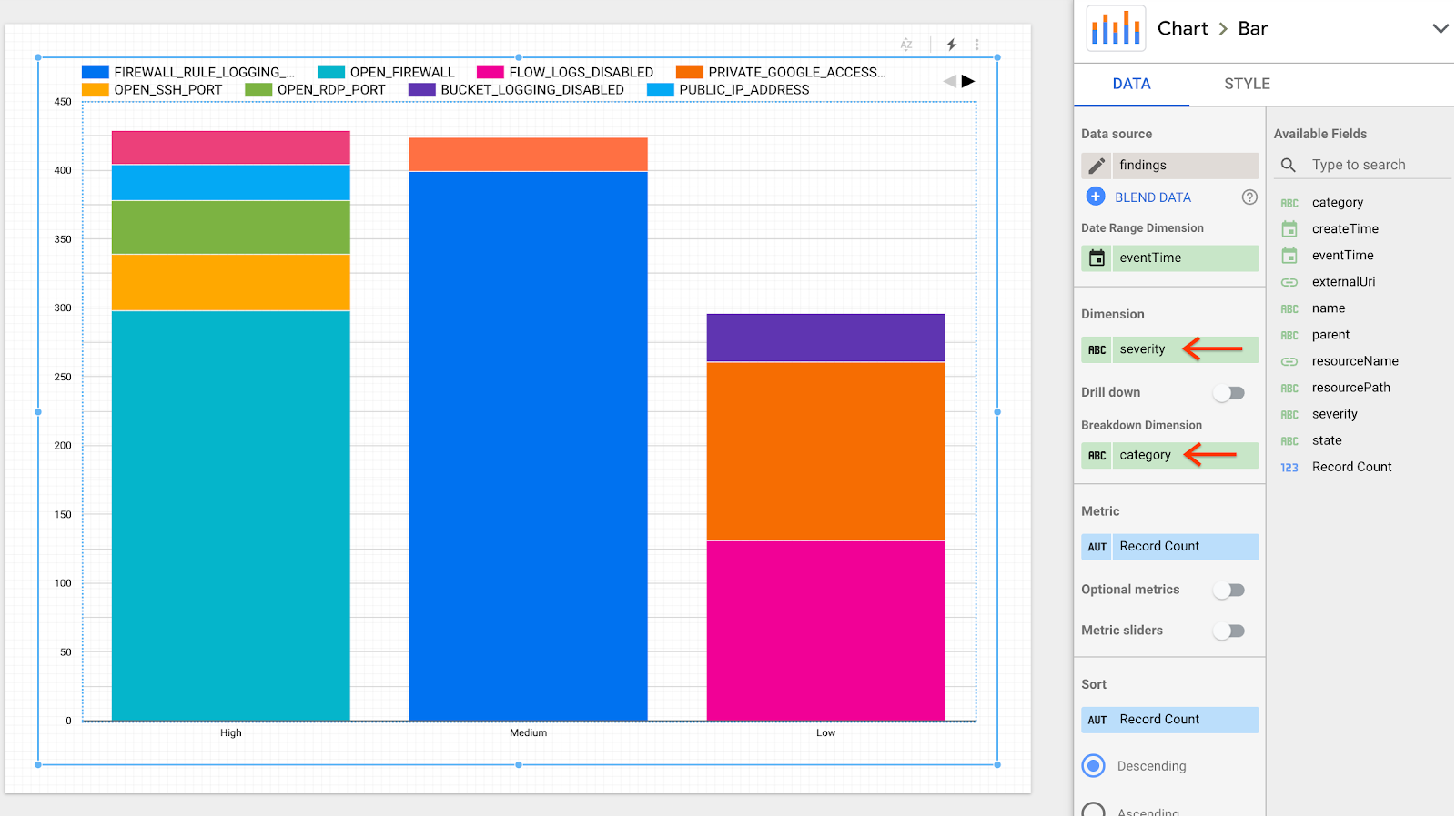
Il report viene aggiornato per mostrare più colonne con i risultati suddivisi per gravità e categoria.
Passaggi successivi
- Scopri come creare un'esportazione collettiva in BigQuery.
- Scopri come eseguire una query in BigQuery.


